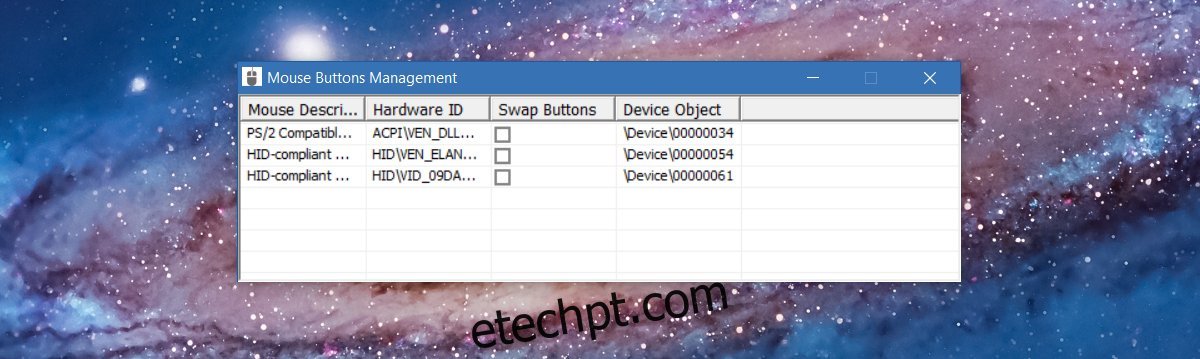O mundo está fortemente empilhado contra usuários canhotos. Tudo, desde cadeiras de escritório em faculdades até laptops e telefones, são construídos com usuários destros em mente. As barras de rolagem do seu navegador estão à direita porque é mais intuitivo para um usuário destro. Se você pegar seu telefone e abrir um aplicativo, verá como a maioria dos elementos da interface do usuário são colocados para que sejam mais fáceis de usar para uma pessoa destra. Até o touchpad de um laptop favorece os usuários destros. Não há muitos laptops por aí construídos para usuários canhotos. Embora o hardware apresente menos opções para usuários canhotos, você pode contar com o software para ajudar. Por exemplo, o Android tem um layout alternativo para usuários canhotos. Em laptops, os usuários podem usar um mouse e botões de mouse invertidos para uso com a mão esquerda. Para fazer isso, você precisa de um aplicativo chamado Moure.
Botões reversos do mouse para uso canhoto
Moure não é um aplicativo que permite remapear extensivamente teclas ou botões em um mouse. Se você tem um mouse para jogos que deseja ajustar para uso com a mão esquerda, este não é o aplicativo para fazer isso. Este aplicativo faz uma coisa simples; ele pode inverter os botões do mouse para uso com a mão esquerda. Essencialmente, o botão de clique esquerdo padrão que pode selecionar e executar arquivos/itens é feito para funcionar como o botão de clique com o botão direito. Ele permitirá que você acesse menus e configurações adicionais. O botão de clique com o botão direito é remapeado da mesma forma, ou seja, assume a função do botão de clique com o botão esquerdo.
Instale o Moure e execute o aplicativo. Ele detectará automaticamente todos os dispositivos apontadores conectados ao seu sistema. Ele detectará seu trackpad e qualquer mouse USB ou sem fio que você possa ter conectado. Cada dispositivo é identificado pelo seu código de dispositivo. Marque a caixa ‘Trocar botões’ ao lado de um dispositivo e saia do aplicativo. Os botões do mouse serão invertidos.
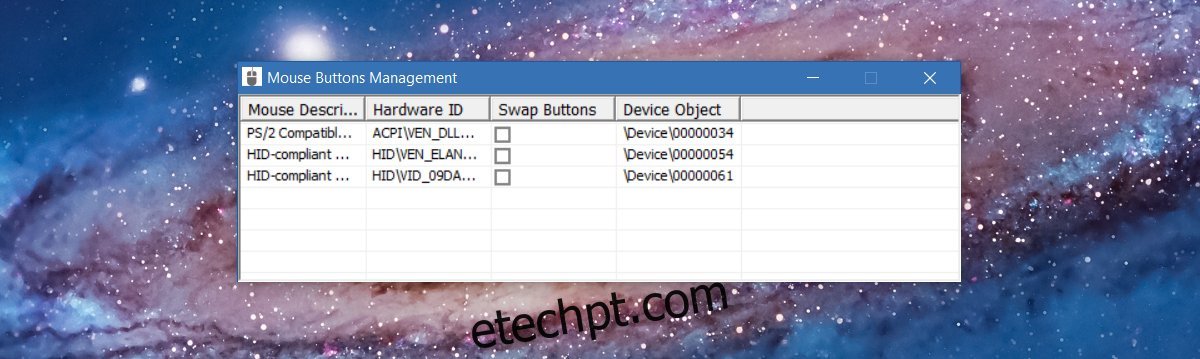
Identificando seu dispositivo
Dispositivos apontadores normalmente não têm um nome como drives ou USBs. Em vez disso, eles são identificados por seu ID de hardware. Para encontrar o ID do hardware ou o ID do objeto, como neste caso, você precisa acessar o Gerenciador de Dispositivos. Expanda a categoria ‘Ratos e outros dispositivos apontadores’. Selecione um mouse que você reconheça e clique duas vezes nele para acessar suas propriedades. Na janela Propriedades, selecione a guia ‘Detalhes’. Abra a lista suspensa e selecione Nome do objeto do dispositivo físico. É assim que o Moure identifica seu mouse.
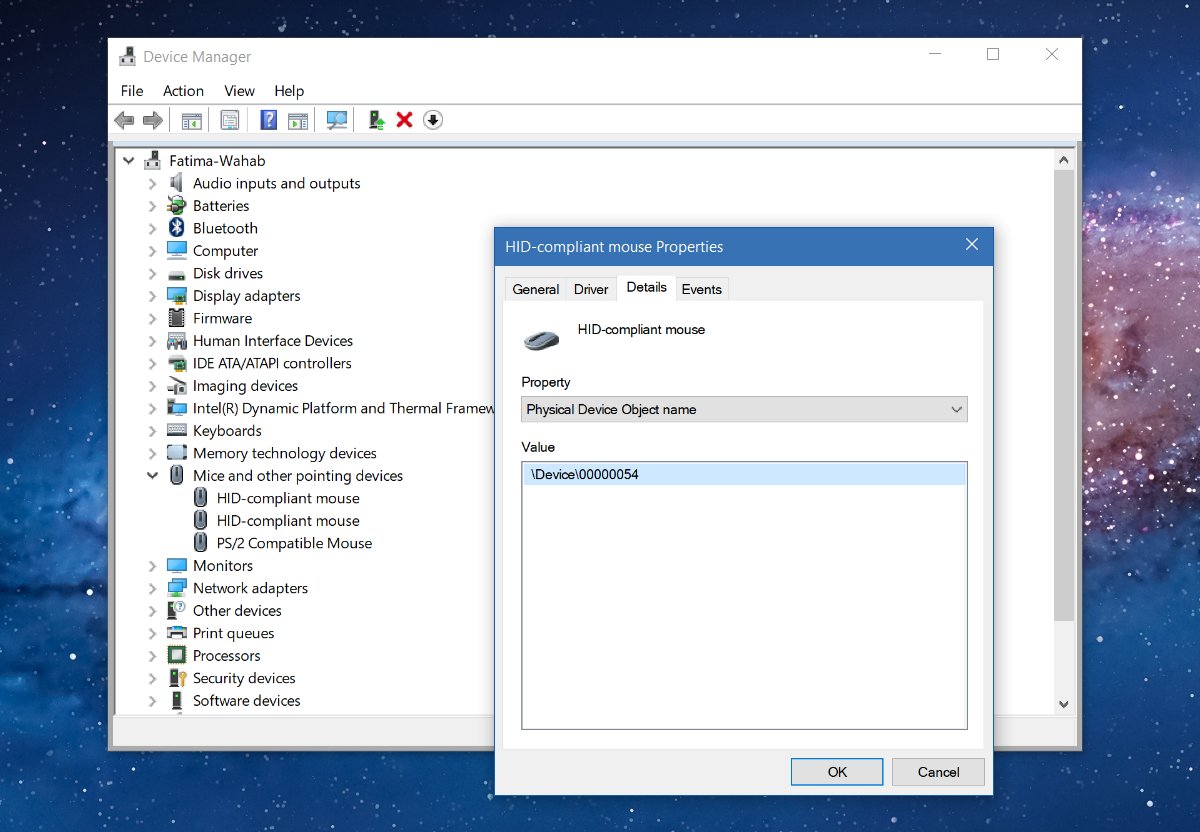
Use essas informações para selecionar para qual dispositivo apontador você deseja inverter os botões do mouse. Para desfazer isso, basta iniciar o aplicativo e desmarcar a caixa de botões de troca ao lado de um dispositivo.